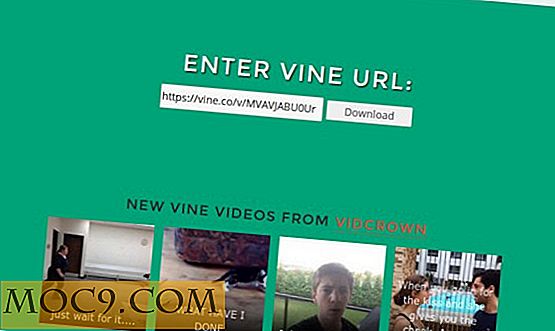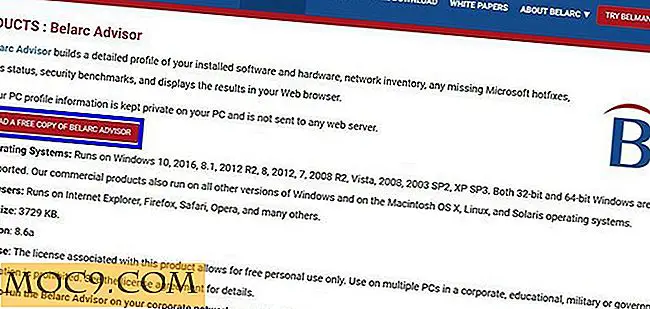So richten Sie die Zwei-Faktor-Authentifizierung in Ubuntu ein
Die Zwei-Faktor-Authentifizierung ist eine großartige Antwort auf die vielen Probleme mit traditionellen Passwörtern. Es ist eine großartige Möglichkeit, Ihren Konten eine zusätzliche Sicherheitsstufe hinzuzufügen. Jetzt können Sie die Zwei-Faktor-Authentifizierung auf Ihren Linux-Desktop anwenden.
Installieren Sie Google Authenticator auf Android
Zu Beginn benötigen Sie die Google Authenticator App für Ihr Android-Gerät. Es ist eine einfache App zum Generieren von Authentifizierungscodes, die verknüpften Geräten entsprechen.
Installieren Sie Google Authenticator unter Linux

Wenn Google Authenticator auf Ihrem Telefon installiert ist, müssen Sie es auf Ihrem Linux-Desktop einrichten. Es gibt ein Paket, das Sie installieren müssen, um das vorhandene Authentifizierungssystem von Linux mit dem Google Authenticator zu integrieren.
sudo apt installiert libpam-google-authenticator
Siehe auch : So aktivieren Sie die Zwei-Faktor-Authentifizierung für die SSH-Verbindung
Konfigurieren Sie Linux

Jetzt, wo Sie alles an seinem Platz haben, können Sie alles zusammen konfigurieren. Öffnen Sie die Datei unter "/etc/pam.d/common-auth" mit sudo in Ihrem bevorzugten Texteditor. Suchen Sie die folgende Zeile.
auth [Erfolg = 1 Standard = ignorieren] pam_unix.so nullok_secure
Direkt über dieser Linie, füge hier hinzu:
Authentifizierung erforderlich pam_google_authenticator.so
Speichern Sie das und schließen Sie die Datei.
Jeder Benutzer auf dem Computer muss den Befehl google-authenticator ausführen. Dies führt Sie durch den Prozess der Einrichtung der Authentifizierung für den Benutzer. Wenn Sie dies nicht tun, kann sich der Benutzer nicht anmelden. Nachdem Sie die erste eingerichtet haben, können Sie die anderen mit dem sudo su username einrichten.
Google-Authentifikator
Nachdem Sie den Befehl ausgeführt haben, werden Sie gefragt, wie Sie Ihre Authentifizierung einrichten möchten. Die Fragen erklären sich ziemlich gründlich. Aus Sicherheitsgründen ist die Empfehlung dieses Leitfadens zu beantworten: ja, ja, nein, nein, ja . Natürlich können Sie etwas anderes wählen, wenn es für Sie besser passt.
Nachdem Sie alle Fragen beantwortet haben, wird Ihnen das Skript eine Reihe von Codes und einen Schlüssel präsentieren. Der Schlüssel dazu ist die Einrichtung der Google Authenticator-App auf Android. Die "Scratch Codes" sind Einmalcodes, mit denen Sie auf Ihren Computer zugreifen können, wenn Sie Ihr Telefon nicht haben. Drucken oder schreiben Sie diese ab. Sie können den anderen Code sofort verwenden, wenn Sie möchten.
Konfigurieren Sie Android

Öffnen Sie Ihre Android-App und tippen Sie auf "Begin". Wählen Sie dann "Geben Sie einen bereitgestellten Schlüssel ein". Erstellen Sie einen Namen für Ihr Konto und geben Sie den geheimen Schlüssel ein, den das Linux-Skript bereitgestellt hat.

Die Ergebnisse
Danach müssen Sie die Google Authenticator-App unter Android öffnen und jedes Mal einen Code generieren, wenn Sie aufgefordert werden, Ihr Passwort unter Linux anzugeben. Ihr Linux-PC ist sicherer gegen passwortbasierte Angriffe. Sehen Sie sich an, wie der Anmeldebildschirm bei aktivierter Zwei-Faktor-Authentifizierung aussieht.

Sie brauchen sogar den Authentifikator, um root-Rechte mit sudo zu verwenden.

All dies bedeutet viel mehr Sicherheit für Ihr System, und das ist eine gute Sache. Natürlich müssen Sie entscheiden, wie das richtige Gleichgewicht für Sie ist.